विषयसूची
माइक्रोसॉफ्ट एक्सेल में, जब आपको कई वर्कशीट्स में डुप्लिकेट या मेल खाने वाले मूल्यों की तलाश करनी होती है, तो आपको उद्देश्य को पूरा करने के लिए बहुत सारे उपयुक्त सूत्र मिलेंगे। मेल या डुप्लीकेट खोजने के बाद, आप संबंधित सेल को विशेष रंगों या विभिन्न टेक्स्ट फोंट के साथ हाइलाइट भी कर सकते हैं। इस लेख में, आपको उचित उदाहरणों और चित्रों के साथ कई शीटों में डुप्लिकेट को हाइलाइट करने के वे तरीके मिलेंगे।
अभ्यास कार्यपुस्तिका डाउनलोड करें
आप एक्सेल कार्यपुस्तिका डाउनलोड कर सकते हैं जो हमने इस लेख को तैयार करने के लिए उपयोग किया है।
एक से अधिक वर्कशीट में डुप्लिकेट को हाइलाइट करें। एक्सेलकई वर्कशीट्स में डुप्लिकेट या मिलान को हाइलाइट करने के लिए, हमें सशर्त स्वरूपण विकल्प के लिए जाना होगा। एकाधिक कार्यपत्रकों पर डुप्लिकेट खोजने के लिए एक नया नियम सूत्र स्थापित करने के बाद, हमें रंगों या पाठ डिजाइनों के साथ सेल प्रारूप का चयन करना होगा। इस प्रकार चयनित वर्कशीट में डुप्लिकेट मान वाले संबंधित सेल परिभाषित प्रारूपों के साथ हाइलाइट किए जाएंगे।
1। एक्सेल वर्कशीट्स में मिलानों को हाइलाइट करने के लिए COUNTIF फ़ंक्शन का उपयोग करें
निम्न चित्र शीट1 नामक वर्कशीट का प्रतिनिधित्व करता है। इसमें दो कॉलम होते हैं जो बाईं ओर कुछ ऑर्डर आईडी दिखाते हैं और दाईं ओर मौजूद आईडी को दिखाता हैट्रांज़िट।
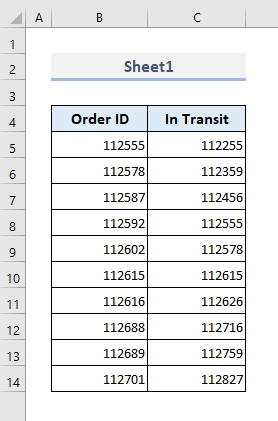
शीट2 नामक दूसरी वर्कशीट में, अन्य दो कॉलम ऑर्डर आईडी की एक सूची के साथ पड़े हैं जो पहले से ही डिलीवर हो चुके हैं बाईं ओर और दाईं ओर संबंधित डिलीवरी तिथियां। । शीट1 में मिलान की गई ऑर्डर आईडी तब निर्दिष्ट रंग से हाइलाइट की जाएगी। तो, आइए अब अपने उद्देश्यों को पूरा करने के लिए निम्नलिखित प्रक्रियाओं से गुजरते हैं।
📌 चरण 1:
➤ शीट1<4 से>, सेल की उस श्रेणी का चयन करें जहां डुप्लिकेट मान हाइलाइट किए जाएंगे।
➤ होम रिबन के अंतर्गत, सशर्त से नया नियम कमांड चुनें फ़ॉर्मैटिंग ड्रॉप-डाउन।
'नया फ़ॉर्मेटिंग नियम' नाम का डायलॉग बॉक्स दिखाई देगा।
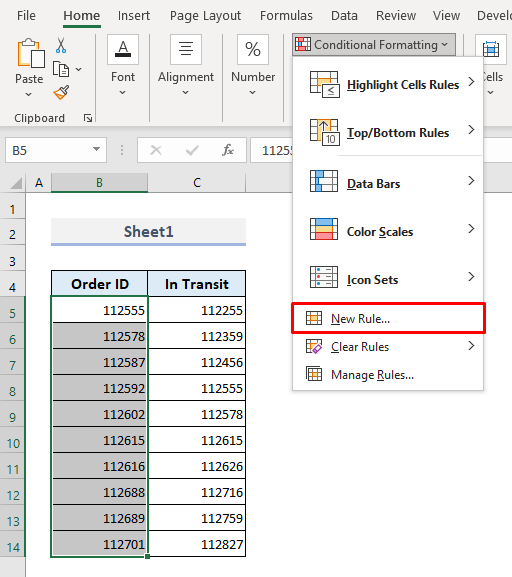
📌 चरण 2:
➤ नियम प्रकार विकल्पों से, 'फ़ॉर्मेट करने के लिए सेल के भीतर निर्धारित करने के लिए सूत्र का उपयोग करें' चुनें .
➤ सूत्र बॉक्स में, टाइप करें:
=COUNTIF(Sheet2!$B$5:$B$14, Sheet1!B5) ➤ प्रारूप दबाएं।
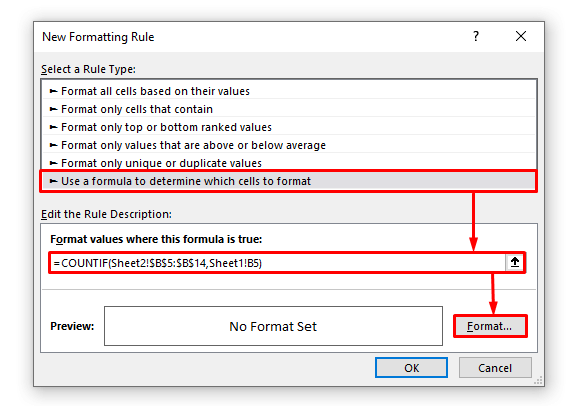
📌 चरण 3:
➤ प्रारूप कक्ष विंडो में, एक रंग चुनें डुप्लीकेट हाइलाइट करने के लिए।
➤ ओके दबाएं।
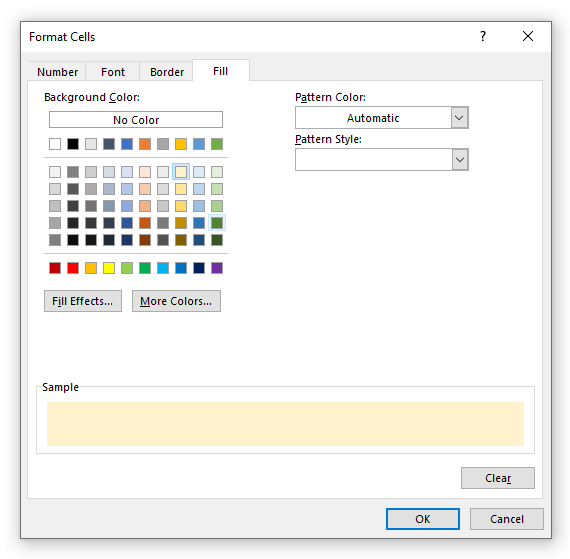
📌 चरण 4:
➤ आपको नए फ़ॉर्मेटिंग नियम संवाद बॉक्स में पाठ के साथ फ़ॉर्मेट किए गए सेल का पूर्वावलोकन मिलेगा।
➤ ठीक दबाएं .
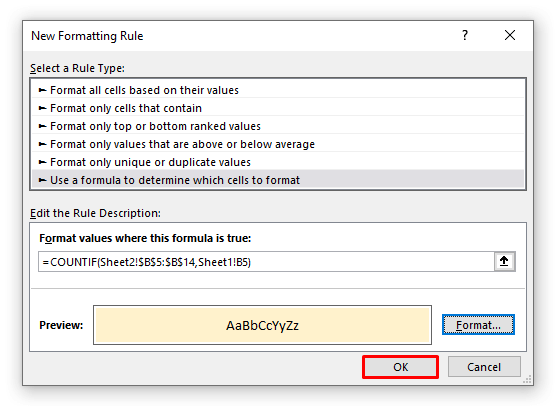
आखिरकार शीट1 में, आप देखेंगेऑर्डर आईडी के साथ हाइलाइट किए गए सेल जो शीट2 में भी मौजूद हैं। शीट1 में सेल को हाइलाइट करने के लिए मापदंड। COUNTIF फ़ंक्शन शीट1 की शीट2 में प्रत्येक ऑर्डर आईडी की तलाश करता है और संबंधित ऑर्डर आईडी के लिए प्रत्येक डुप्लिकेट की घटना को लौटाता है। जब हम इस सूत्र को नए फ़ॉर्मेटिंग नियम विंडो के नियम विवरण बॉक्स में इनपुट करते हैं, तो सशर्त फ़ॉर्मेटिंग का अनुप्रयोग निर्दिष्ट श्रेणी के कक्षों को खोजेगा Sheet1 में जहां सूत्र केवल गैर-शून्य मान लौटाता है और इस प्रकार केवल संबंधित कक्षों को हाइलाइट करता है।
दो कार्यपत्रकों में एकाधिक डुप्लिकेट हाइलाइट करें
अब मान लेते हैं कि शीट2 में ऑर्डर आईडी के लिए हमारे पास कई डुप्लीकेट हैं। Sheet1 में, संबंधित ऑर्डर आईडी को दूसरे रंग या सेल फॉर्मेट से हाइलाइट किया जाएगा।
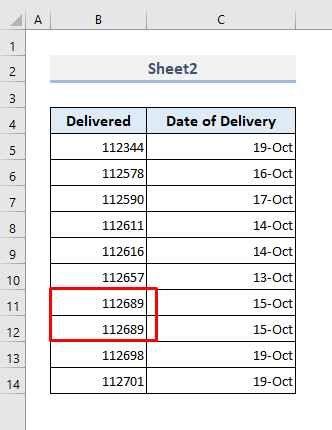
📌 चरण 1 :
➤ शीट1 में, ऑर्डर आईडी के लिए फिर से सेल की श्रेणी का चयन करें।
➤ होम रिबन के तहत, चुनें सशर्त फ़ॉर्मेटिंग ड्रॉप-डाउन से नियमों को प्रबंधित करें कमांड।
सशर्त फ़ॉर्मेटिंग नियम प्रबंधक नाम का एक डायलॉग बॉक्स दिखाई देगा।
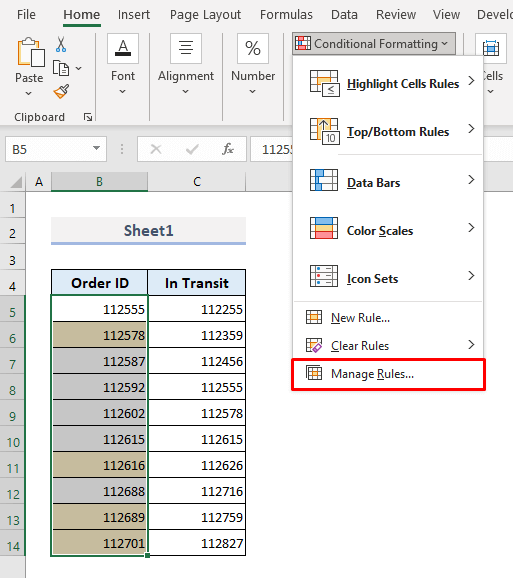
📌 चरण 2:
➤ विकल्प 'डुप्लिकेट रूल' पर क्लिक करें। यह आपके पहले से परिभाषित नियम का डुप्लिकेट बना देगा।
➤ अभी नियम संपादित करें चुनें और फ़ॉर्मेटिंग नियम संपादित करें विंडो दिखाई देगी।
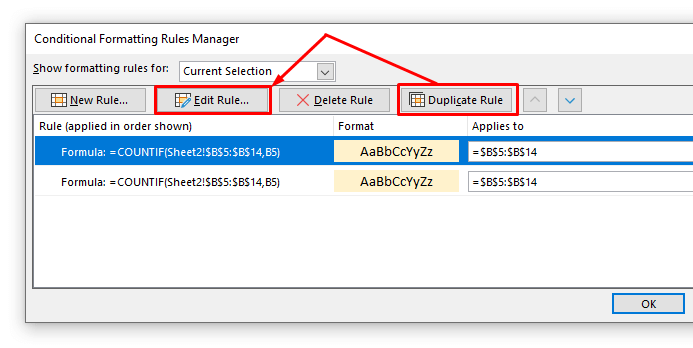
📌 चरण 3:
➤ नियम विवरण के सूत्र बॉक्स में, संपादन सक्षम करें और केवल सूत्र के अंत में ">1" जोड़ें .
➤ प्रारूप विकल्प पर क्लिक करें।
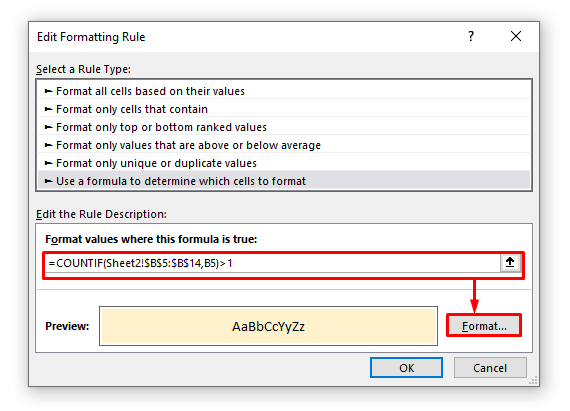
📌 चरण 4:<4
➤ दूसरे स्वरूपण नियम के लिए एक नया और अलग रंग चुनें।
➤ ठीक दबाएं।
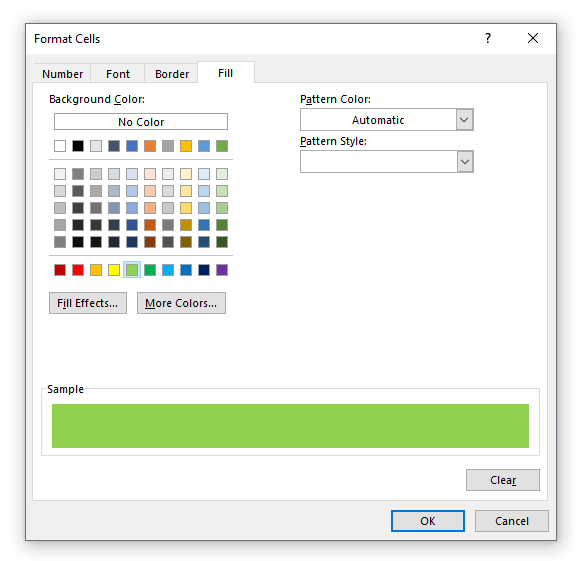
➤ आपको दूसरे स्वरूपण नियम का पूर्वावलोकन दिखाया जाएगा। ठीक फिर से क्लिक करें।
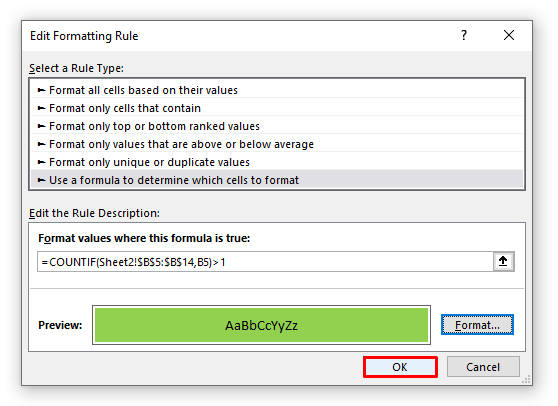
📌 चरण 6:
➤ में सशर्त स्वरूपण नियम प्रबंधक डायलॉग बॉक्स, दूसरा नियम अब एम्बेड किया गया है।
➤ आखिरी बार ओके दबाएं और आपका काम हो गया।
<0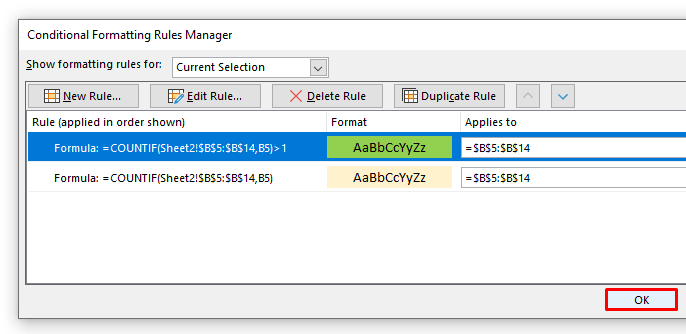
निम्नलिखित स्क्रीनशॉट की तरह, आप सेल B13 को दूसरे रंग से हाइलाइट किया हुआ पाएंगे क्योंकि इस सेल में एक ऑर्डर आईडी है जो शीट2<में कई बार मौजूद है। 4>।
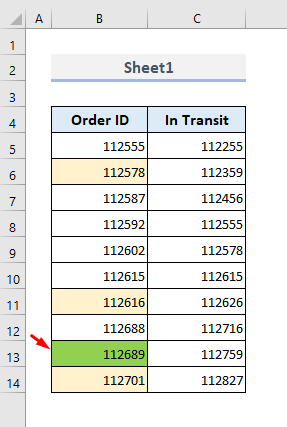
सशर्त स्वरूपण के दूसरे नियम में, हमने एक शर्त डाली है जो 1 से अधिक की गिनती की तलाश करती है। इस प्रकार एप्लिकेशन संबंधित कोशिकाओं को हाइलाइट करता है अन्य परिभाषित रंग।
और पढ़ें: एक्सेल में डुप्लीकेट कैसे हाइलाइट करें
2। एक्सेल में एकाधिक वर्कशीट में डुप्लिकेट खोजने के लिए ISNUMBER फ़ंक्शन डालें
हम डुप्लिकेट या मिलान खोजने के लिए ISNUMBER और MATCH फ़ंक्शन को भी जोड़ सकते हैंदो एक्सेल वर्कशीट में। MATCH फ़ंक्शन किसी सरणी में किसी आइटम की सापेक्ष स्थिति लौटाता है जो निर्दिष्ट क्रम में निर्दिष्ट मान से मेल खाता है। और ISNUMBER फ़ंक्शन यह जाँचता है कि मान एक संख्या है या नहीं।
इसलिए, यहाँ नियम विवरण बॉक्स में आवश्यक सूत्र होगा:
=ISNUMBER(MATCH(B5, Sheet2!$B$5:$B$14,0)) 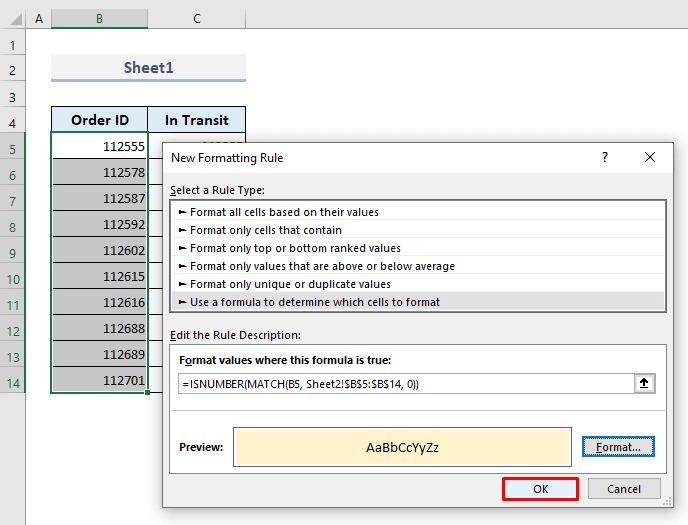
हमें पिछली पद्धति के अनुसार निम्न परिणाम प्राप्त होंगे।
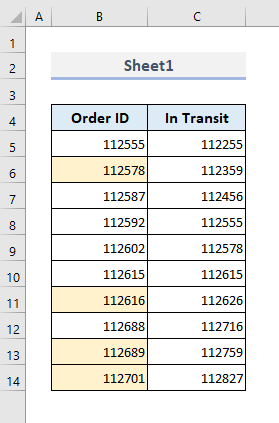
🔎 यह फॉर्मूला कंडिशनल फॉर्मेटिंग में कैसे काम करता है?
- MATCH फंक्शन ऑर्डर के मैच ढूंढता है दो वर्कशीट से आईडी और शीट1 में संबंधित ऑर्डर आईडी की पंक्ति संख्या लौटाता है। यदि फ़ंक्शन को कोई मिलान नहीं मिलता है, तो यह एक त्रुटि मान लौटाता है।
- ISNUMBER फ़ंक्शन केवल संख्यात्मक मानों की तलाश करता है और MATCH <4 द्वारा प्राप्त त्रुटि मानों की उपेक्षा करता है> समारोह। इस प्रकार फ़ंक्शन संख्यात्मक डेटा के लिए TRUE और त्रुटि मानों के लिए FALSE देता है।
- अंत में, सशर्त स्वरूपण मिलान के आधार पर हाइलाइट करता है बूलियन मान 'TRUE' केवल.
3. एकाधिक वर्कशीट्स में डुप्लिकेट पंक्तियों को हाइलाइट करने के लिए VLOOKUP फ़ंक्शन लागू करें
अब हम VLOOKUP फ़ंक्शन को नए फ़ॉर्मेटिंग नियम में सम्मिलित करेंगे। VLOOKUP फ़ंक्शन किसी तालिका के सबसे बाएँ स्तंभ में मान खोजता है और फिर उसी पंक्ति में निर्दिष्ट मान से मान लौटाता हैकॉलम।
VLOOKUP फंक्शन रूल बॉक्स के साथ आवश्यक फॉर्मूला होगा:
=VLOOKUP(B5,Sheet2!B5:C14,,FALSE) 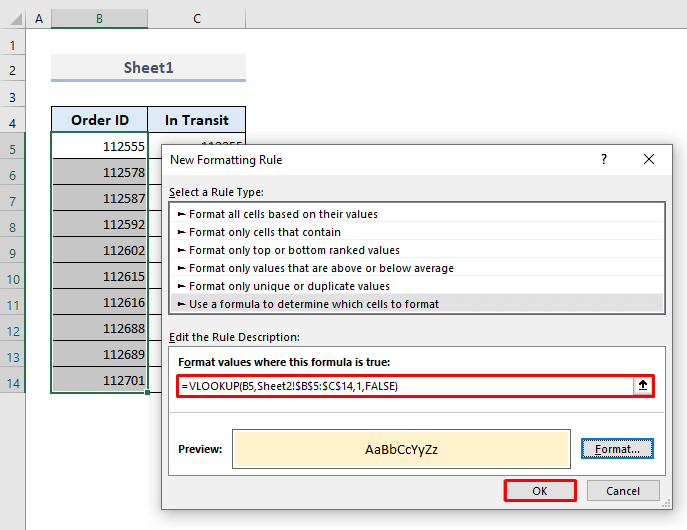
और निम्न चित्र हाइलाइट किए गए सेल दिखाता है जहां VLOOKUP फ़ंक्शन के अनुप्रयोग ने वैध आउटपुट लौटाए हैं।
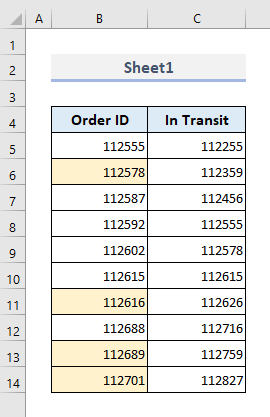
अंतिम शब्द
मुझे उम्मीद है कि ऊपर बताए गए ये सभी सरल तरीके अब आपको जरूरत पड़ने पर उन्हें अपनी एक्सेल स्प्रेडशीट में लागू करने में मदद करेंगे। यदि आपके कोई प्रश्न या प्रतिक्रिया है, तो कृपया मुझे टिप्पणी अनुभाग में बताएं। या आप इस वेबसाइट पर एक्सेल कार्यों से संबंधित हमारे अन्य लेख देख सकते हैं।

